win10专业版出现explorer.exe找不到元素的问题
来源:ylmf网络收集
编辑:雨林木风官网
时间:2025-06-25
有雨林木风官网的win10专业版的用户反映这样一个问题,想打开应用商店来安装软件,却出现提示Explore.EXE找不到元素的问题,这该怎么办呢?接下来,雨林木风小编就来分享具体的处理方法,有需要的小伙伴,一起来看看。


当 win10 专业版出现 “explorer.exe 找不到元素” 的问题时,可以尝试以下方法来解决:
切换 “开始” 菜单和 “开始” 屏幕:
鼠标右键单击任务栏,选择 “属性”,打开 “任务栏和开始菜单属性” 对话框。
进入 “开始菜单” 选项卡,取消勾选 “使用‘开始’菜单而非‘开始’屏幕”。
点击 “确定” 完成设置。
通过注册表修改:
按 “Win+R” 键,调出运行框,输入 “regedit” 并回车,打开注册表。
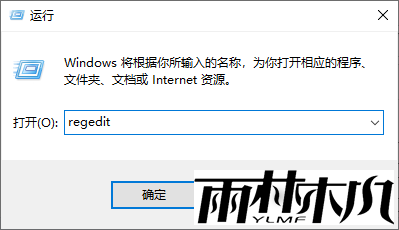
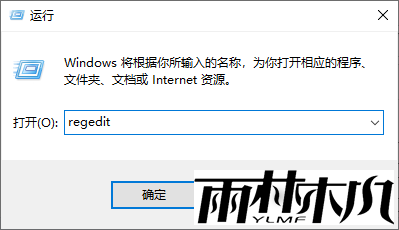
找到以下目录:计算机 \HKEY_CLASSES_ROOT\CLSID {52205fd8 - 5dfb - 447d - 801a - d0b52f2e83e1}\shell\OpenNewWindow\command。
右击 “command”,选择【权限】,点击【高级】。
在 “command 高级安全设置” 中,点击【更改】,修改权限所有者。选择【高级】,点击【立即查找】,选择输入对象的名称,单击 “确定”。
点击需要修改的 “组或用户名”,修改 Users 的权限,单击 “确定”。
单击 “command”,在右边出现的窗格中删除 “DelegateExecute” 项。
双击 “(默认)” 这一项,将数值数据设置为:explorer.exe ::{20D04FE0 - 3AEA - 1069 - A2D8 - 08002B30309D},单击 “确定”。
检查系统文件并修复:
以管理员身份运行命令提示符。可以通过搜索 “命令提示符”,然后右键选择 “以管理员身份运行”。
在命令提示符中输入 “sfc /scannow” 命令,该命令会扫描系统文件并自动修复损坏的文件。
等待扫描和修复过程完成后,重启计算机,查看问题是否解决。
等待扫描和修复过程完成后,重启计算机,查看问题是否解决。
检查是否存在软件冲突或误杀:
如果安装了第三方安全软件,如杀毒软件或防火墙,可能会将 explorer.exe 误判为病毒或恶意软件并进行隔离或删除。
检查安全软件的隔离区或日志,看是否有相关记录,如果有,将 explorer.exe 从隔离区恢复,并添加到信任列表中。
检查安全软件的隔离区或日志,看是否有相关记录,如果有,将 explorer.exe 从隔离区恢复,并添加到信任列表中。
最近如果安装了新的软件或进行了系统更新,尝试卸载最近安装的软件或回退到上一个系统版本,看是否能解决问题,以确定是否是由于软件冲突或更新导致的故障。
进入安全模式排查:
如果上述方法都无法解决问题,可以尝试进入安全模式。在开机时不断按 F8 键(或根据电脑厂商的提示按其他相应按键),选择进入安全模式。
在安全模式下,系统会加载最少的驱动和服务,有助于判断问题是否是由某些第三方软件或驱动引起的。
如果在安全模式下没有出现 “explorer.exe 找不到元素” 的问题,可以逐个排查启动项和服务,找出可能导致问题的程序或驱动,并进行相应的处理,如卸载或更新驱动程序。
如果在安全模式下没有出现 “explorer.exe 找不到元素” 的问题,可以逐个排查启动项和服务,找出可能导致问题的程序或驱动,并进行相应的处理,如卸载或更新驱动程序。
如果经过上述所有方法的尝试,问题仍然存在,可能需要考虑重装系统来彻底解决问题。在重装系统之前,记得备份重要的数据。
相关文章:
相关推荐:
栏目分类
最新文章
热门文章




